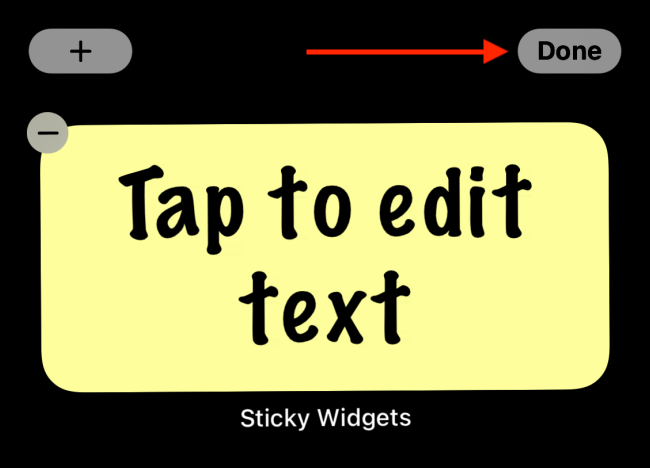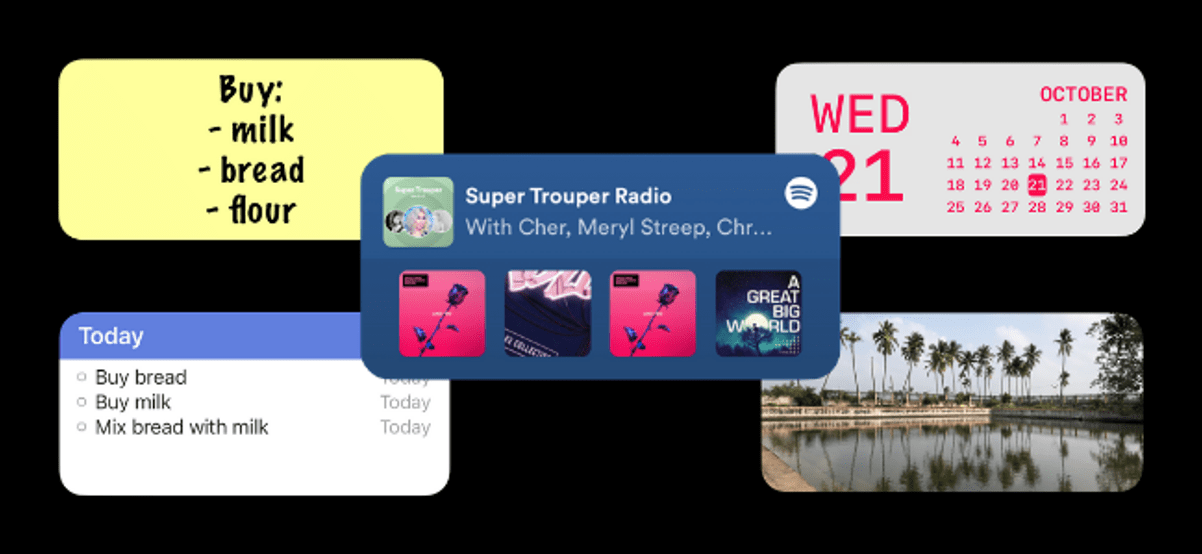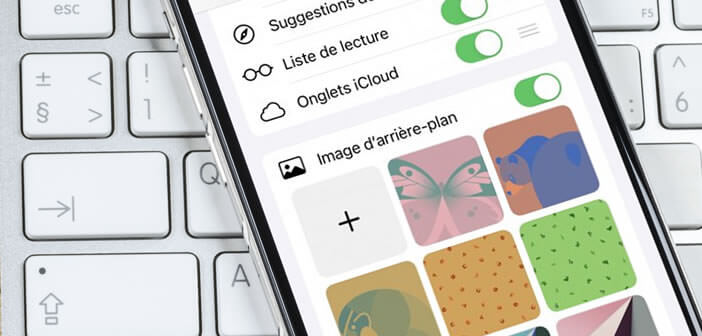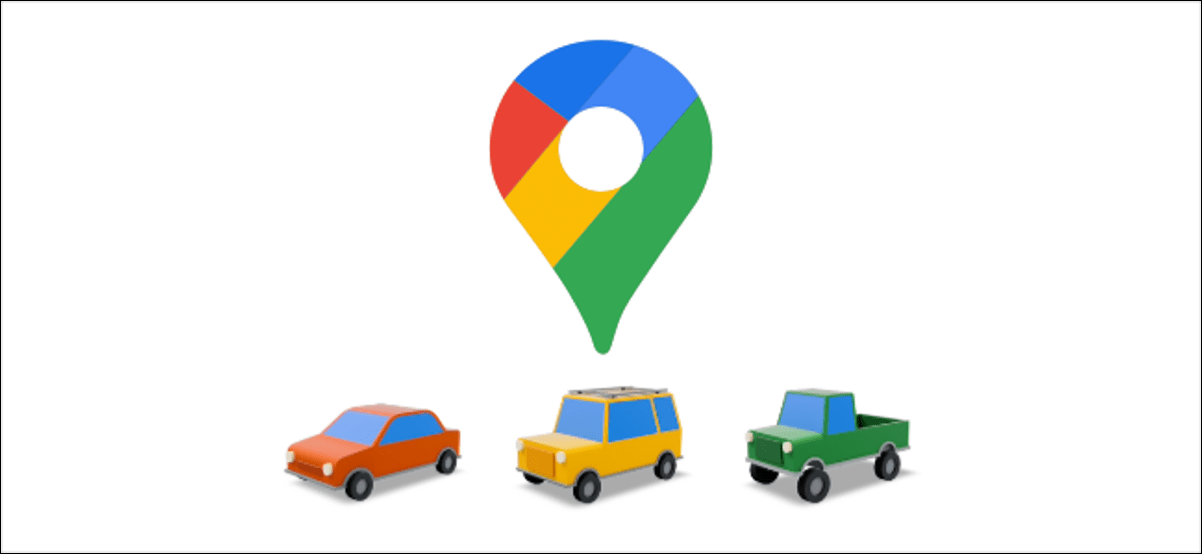اقتحمت أدوات الشاشة الرئيسية لـ iPhone العالم بأسره! بدءًا من نظام التشغيل iOS 14 ، يمكنك الآن تخصيص شاشتك الرئيسية على iPhone باستخدام أدوات متعددة. ولكن كيف تفعلها؟ لنلقي نظرة.
Widgetsmith
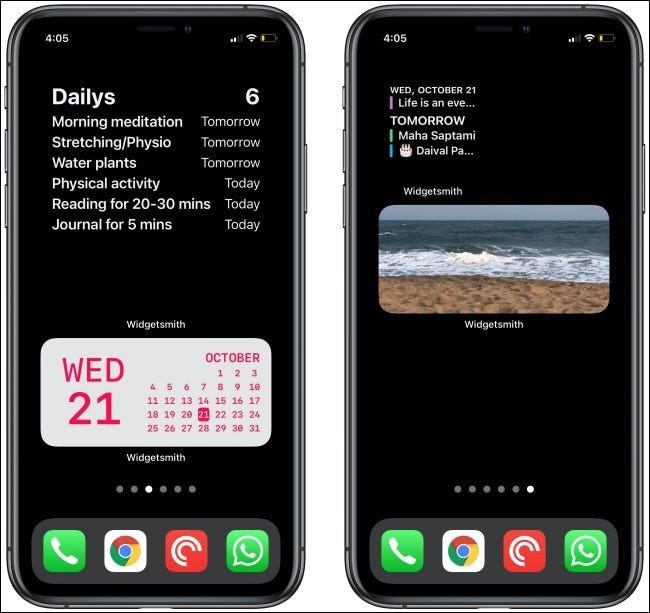
Widgetsmith هو منشئ عناصر واجهة مستخدم مخصص يتضمن قوالب قابلة للتخصيص لأنواع مختلفة من الأدوات. يمكنك إنشاء التقويم أو التذكير أو الساعة العالمية أو الصورة أو النص أو أداة الطقس الخاصة بك.
يسمح لك Widgetsmith بتغيير الخطوط والألوان والتخطيطات ، حتى تتمكن من جعل الشاشة الرئيسية ملكك حقًا.
الحاجيات اللزجة
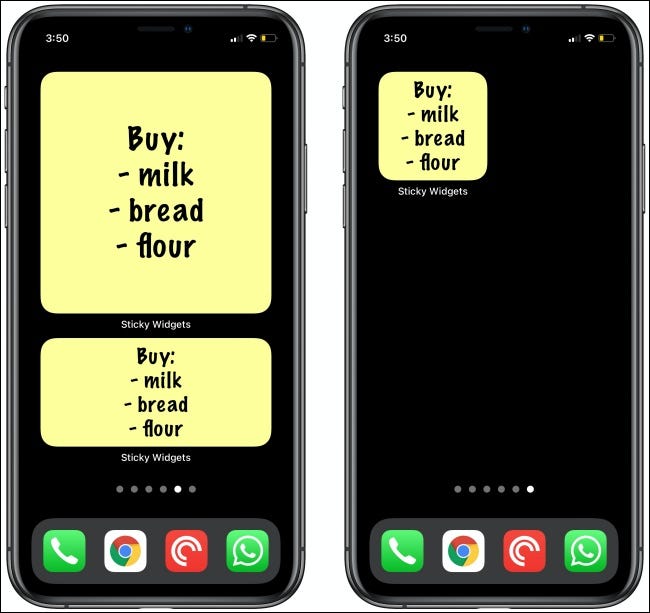
تعمل Sticky Widgets على نقل تلك الملصقات الصغيرة باللونين الوردي والأصفر من مكتبك إلى الشاشة الرئيسية لجهاز iPhone . يمكنك إضافة عنصر واجهة مستخدم بحجم صغير أو متوسط أو كبير ، ثم إضافة بعض النص إليه مباشرةً من الشاشة الرئيسية. فقط اضغط على القطعة لتحرير النص.
يحتوي التطبيق على خلفية صفراء كلاسيكية وخط علامة تلميح. ومع ذلك ، هناك العديد من الخيارات المختلفة لتغيير الخلفية أو نمط الخط.
ويدجيريدو
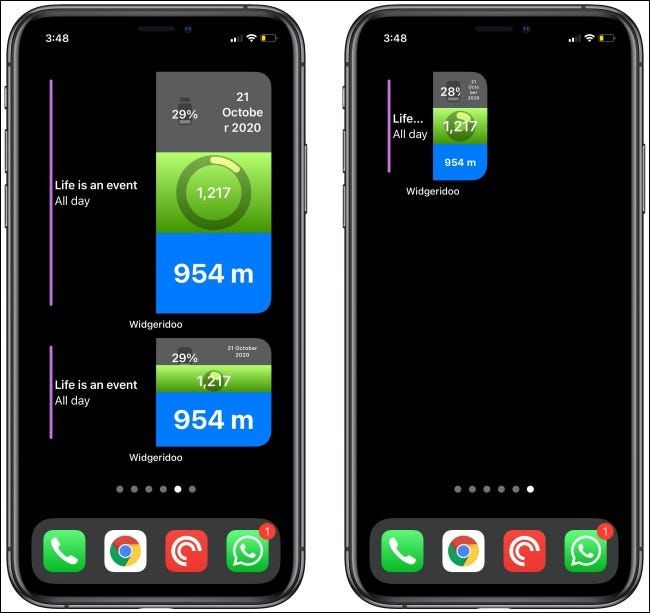
Widgeridoo هو منشئ عناصر واجهة مستخدم متقدم قائم على الكتل لأجهزة iPhone. بينما يمنحك Widgetsmith قوالب قابلة للتخصيص ، يتيح لك Widgeridoo تخصيص عنصر واجهة المستخدم بالكامل والتحكم فيه.
تحصل على نظام قائم على الشبكة ، حيث يمكنك إضافة أو إزالة الصفوف والأعمدة. يمكنك أيضًا إضافة أنواع بيانات مختلفة لكل كتلة لإنشاء عنصر واجهة مستخدم واحد يعرض أنواع بيانات متعددة.
مساحات واضحة
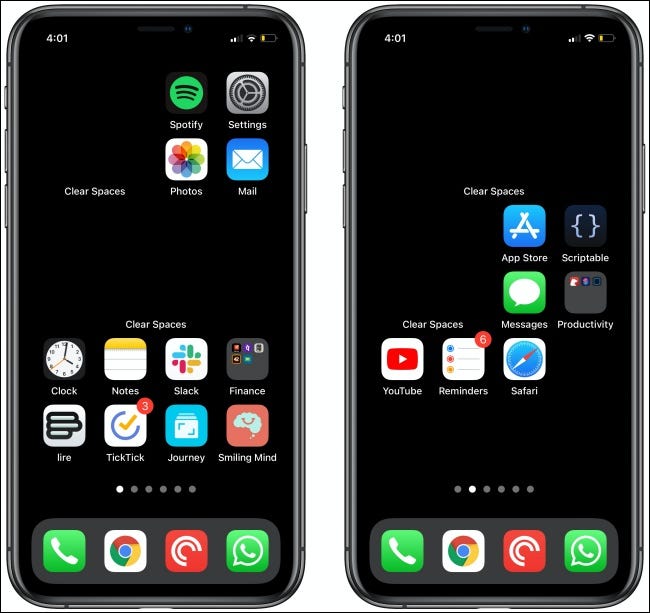
بينما يمكنك إنشاء عناصر واجهة مستخدم بخلفية شفافة في تطبيق Scriptable لإضافة مساحات فارغة إلى شاشة iPhone الرئيسية الخاصة بك ، فهناك طريقة أسهل: Clear Spaces !
في هذا التطبيق ، يمكنك إنشاء أدوات صغيرة أو متوسطة الحجم بنفس خلفية خلفية جهاز iPhone الخاص بك. بعد ذلك ، ما عليك سوى إضافة الأداة ، وإخبار التطبيق بمكان وضعه على الشاشة الرئيسية ، وسيتولى الباقي!
تذكير
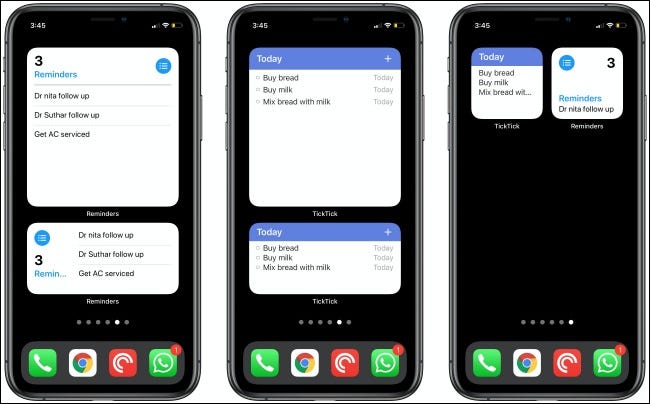
يعمل تطبيق Reminders لأجهزة iPhone على إنشاء مدير مهام أساسي جيد جدًا. يمكنك بسهولة تسجيل ومشاركة المهام مع الأصدقاء والعائلة . إذا كنت ترغب في تتبع المهام دون فتح التطبيق ، فما عليك سوى إضافة أداة التذكيرات إلى الشاشة الرئيسية. تظهر الأحجام المتوسطة والكبيرة حتى مهام متعددة.
يمكنك اختيار مشاهدة التذكيرات من قائمة أو عامل تصفية. ومع ذلك ، فإن أداة التذكيرات تكون قصيرة عندما يتعلق الأمر بكثافة المعلومات. إذا كنت تريد رؤية المزيد من التذكيرات على الشاشة ، فجرب تطبيق TickTick أو Todoist .
بدلاً من ذلك ، يمكنك استخدام تطبيق Widgetsmith لإنشاء عنصر واجهة مستخدم Reminders. بعد ذلك ، يمكنك تخصيصه لمنح شاشتك الرئيسية جمالية فريدة.
خيالي
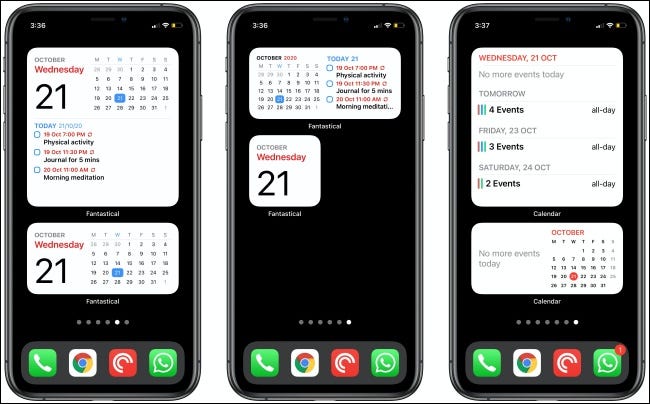
Fantastical هو أفضل تطبيق تقويم لأجهزة iPhone و iPad. بالإضافة إلى ذلك ، يمكنك استخدام ميزاته الأساسية ، بما في ذلك مجموعته الممتازة من الأدوات ، مجانًا! لدى Fantastical عناصر واجهة مستخدم للمواعيد والمهام القادمة ، وعرض التقويم ، والمزيد. هناك أيضًا عنصر واجهة مستخدم كبير يجمع كل ذلك.
إذا كنت لا ترغب في استخدام تطبيق تابع لجهة خارجية ، فجرّب أداة تطبيق التقويمات المدمجة.
الصور
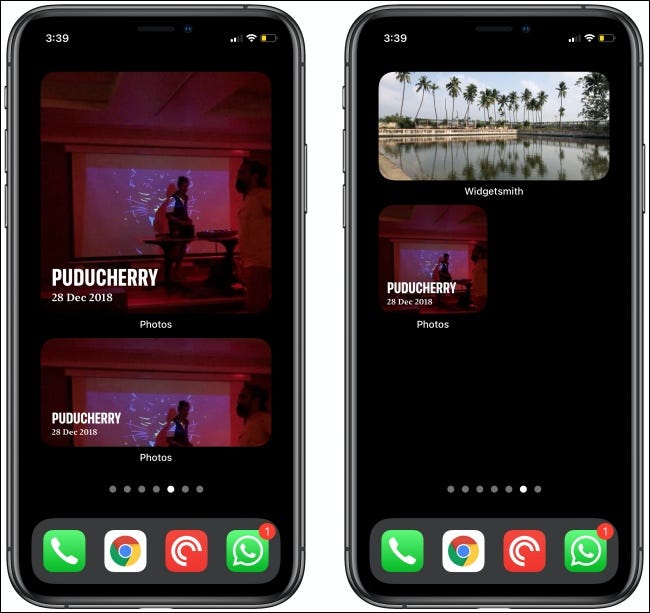
تعرض أداة الصور صورًا عشوائية من مكتبتك وقسم “من أجلك” في تطبيق الصور ، بالإضافة إلى أي صور تلتقطها خلال اليوم. يمكن أن تكون طريقة رائعة لاستعادة الذكريات دون استخدام صورة كخلفية للشاشة.
أكبر مشكلة في أداة الصور هي أنه لا يمكنك التحكم في الصورة التي ستظهر ومتى. ومع ذلك ، يمكنك استخدام تطبيق Widgetsmith لإنشاء عنصر واجهة مستخدم يعرض صورة واحدة أو عدة صور من ألبوم معين.
موسيقى
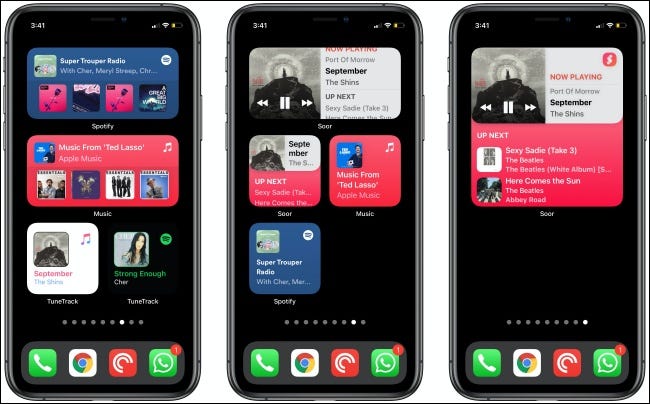
الحاجيات الجديدة لنظام iOS 14 لا تدعم التفاعل. ومع ذلك ، يمكنك الحصول على عنصر واجهة مستخدم للموسيقى يعرض الأغنية التي يتم تشغيلها حاليًا والألبومات التي قمت بتشغيلها مؤخرًا وأي قوائم تشغيل لديك على Apple Music.
إذا كنت تستخدم تطبيق Spotify ، فيمكنك الحصول على نفس الأدوات لذلك. حتى أنه يحتوي على ميزة رائعة تقوم تلقائيًا بتغيير خلفية عنصر واجهة المستخدم إلى صورة الألبوم.
إذا كنت تفضل الحصول على عنصر واجهة مستخدم صغير لـ Apple Music أو Spotify يعرض الأغنية التي يتم تشغيلها حاليًا ، فتحقق من TuneTrack .
للحصول على عنصر واجهة مستخدم Apple Music تفاعلي ، سيتعين عليك استخدام تطبيق تابع لجهة خارجية ، مثل Soor . يمنحك الوصول إلى مكتبة Apple Music بأكملها ، إلى جانب جميع قوائم التشغيل الخاصة بك. يحتوي أيضًا على أدوات تفاعلية تتيح لك تشغيل المسارات وإيقافها مؤقتًا وتغييرها.
الاختصارات
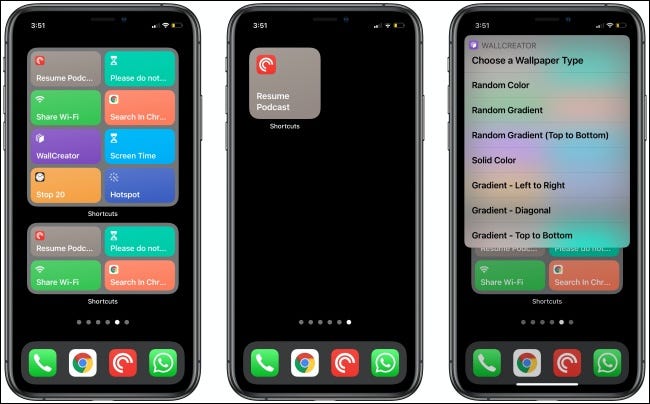
يحتوي تطبيق Shortcuts على ثلاثة عناصر واجهة مستخدم مختلفة يمكنك استخدامها لتشغيل الاختصارات مباشرة من الشاشة الرئيسية. يُظهر عنصر واجهة المستخدم الصغير اختصارًا واحدًا ، ويظهر الوسيط أربعة ، ويظهر الحجم الكبير ثمانية.
هناك أيضًا سبب وجيه لاستخدام أداة الاختصارات على أيقونات الشاشة الرئيسية. عندما تقوم بتشغيل اختصار عبر أداة الاختصارات ، فإنه يعمل في الخلفية ، دون فتح تطبيق الاختصارات. يمكنك كتابة نص أو إجراء تحديدات في القائمة المدمجة التي تظهر أعلى الشاشة الرئيسية.
أخبار
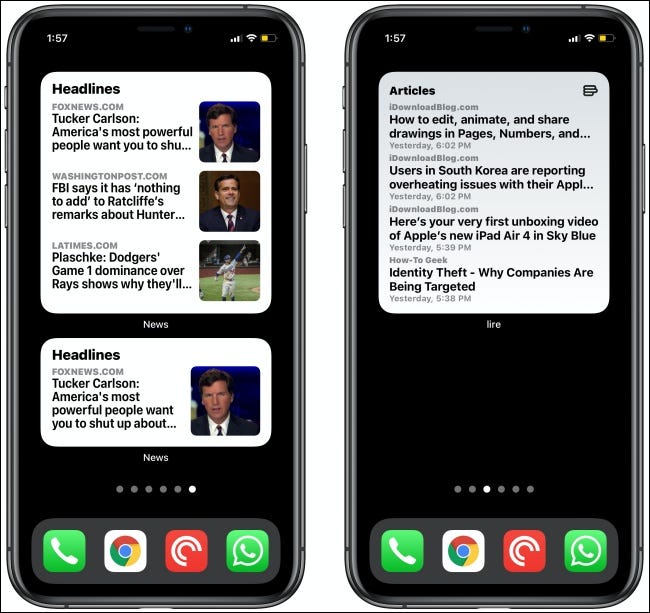
هل تريد قراءة آخر الأخبار أو المقالات من مواقع الويب المفضلة لديك مباشرة على شاشة iPhone الرئيسية؟ يمكنك ذلك بفضل أداة Apple News.
يمكنك أيضًا الحصول على أحدث المقالات من مواقع الويب عبر برامج قراءة RSS ، مثل Lire و Reeder 5 و Elytra . جميع الثلاثة لديهم أدوات واجهة مستخدم رائعة للشاشة الرئيسية يتم تحديثها بانتظام في الخلفية.
كيفية إضافة الأدوات إلى الشاشة الرئيسية
من السهل جدًا إضافة عنصر واجهة مستخدم من أي من التطبيقات التي قمنا بتغطيتها أعلاه. أولاً ، ما عليك سوى النقر مع الاستمرار فوق منطقة فارغة من الشاشة الرئيسية لتنشيط وضع التحرير.
بعد ذلك ، انقر فوق علامة الجمع (+) في الجزء العلوي الأيسر.
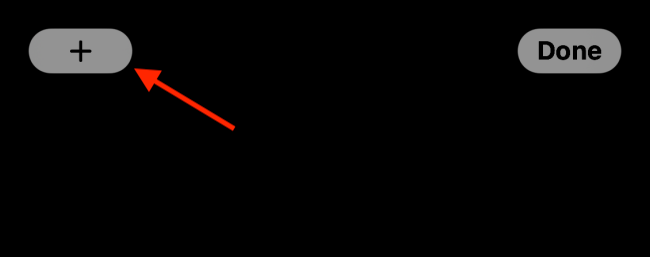
سترى بعد ذلك قائمة بالأدوات والتطبيقات المقترحة التي تدعمها. اضغط على واحد لرؤية جميع الحاجيات المتاحة. يمكنك أيضًا التمرير إلى اليسار أو اليمين لمعاينة جميع الأدوات.
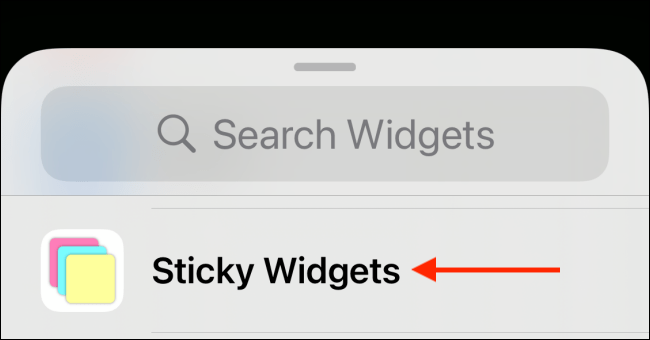
اضغط على “إضافة القطعة” لإضافتها إلى الشاشة الرئيسية.
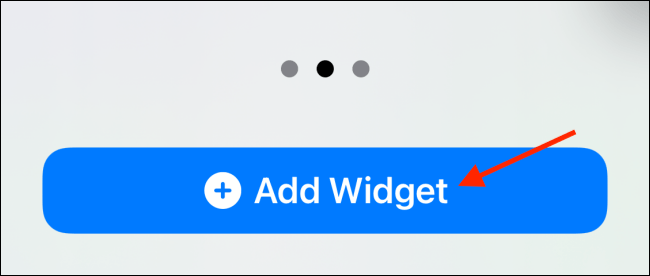
انقر مع الاستمرار فوق أداة ، ثم حركها حول الشاشة بإصبعك. يمكنك تكرار هذه العملية لإضافة المزيد ، أو حتى تكديس عناصر واجهة المستخدم فوق بعضها البعض .
عندما تكون الأداة في المكان الذي تريده ، انقر على “تم” لحفظ تخطيط شاشتك الرئيسية.